PixelmatorでWebに適した画像形式に書き出す
Pixelmatorは、インターネットに適した画像形式に書き出すことができます。
Web書き出しで作成することができる画像形式(フォーマット)は、「JPG」「PNG」「PNG(インデックスカラー)」「GIF」「WebP」の5種類です。
- 書き出したい画像を開きます。
- を選択します。
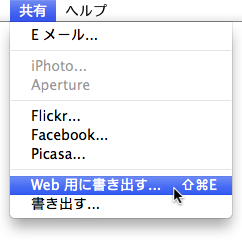
- 画像の上に書き出し設定が表示されます。

- 書き出し設定を行い、次へをクリックします。
- 「保存」ダイアログが表示されます。ファイル名を入力し、書き出すをクリックします。
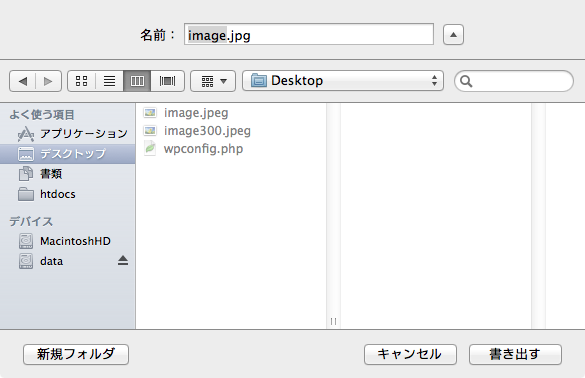
画像書き出しオプション
画像形式(フォーマット):「JPG」「PNG」「PNG(インデックスカラー)」「GIF」「WebP」の5種類です。
- JPEG
-
- 画質:画質をスライダーで変更することができます。画質は画面上で確認することができます。
- マット:イメージに含まれる透過部分を埋めるための色を選択します。
- PNG
-
- マット:イメージに含まれる透過部分を埋めるための色を選択します。
- 透明度:半透明部分を維持するかどうかを指定します。チェックを外すと、透過部分はマットで指定した色で塗りつぶされます。
- PNG(インデックスカラー)
-
- カラー:書き出し時の色数を指定することができます。少ないほど軽くなりますが、画質が悪くなります。
- マット:イメージに含まれる透過部分を埋めるための色を選択します。
- 透明度:半透明部分を維持するかどうかを指定します。チェックを外すと、透過部分はマットで指定した色で塗りつぶされます。
- GIF
-
- カラー:書き出し時の色数を指定することができます。少ないほど軽くなりますが、画質が悪くなります。
- マット:イメージに含まれる透過部分を埋めるための色を選択します。
- 透明度:半透明部分を維持するかどうかを指定します。チェックを外すと、透過部分はマットで指定した色で塗りつぶされます。
- WebP
-
- 画質:画質をスライダーで変更することができます。画質は画面上で確認することができます。
- マット:イメージに含まれる透過部分を埋めるための色を選択します。
Pixelmatorで他ソフトで開く事ができる形式に書き出す
をご覧ください。→「Pixelmatorで画像を.pxm以外の形式で書き出す」
